在word中表格创建后以后,我们可能还会需要对文档中的表格进行添加行或者列,我们可以一次插入一行或者一列,也可以插入多行或者多列,今天我们就来学习一下在word2019文档中表格插入行和列的3种方法。
方法一
1、在word表格中选择多行或多列单元格,例如这里选择1列单元格。然后切换至“布局”选项卡,在“行和列”组内单击“在右侧插入”按钮,如图1所示。
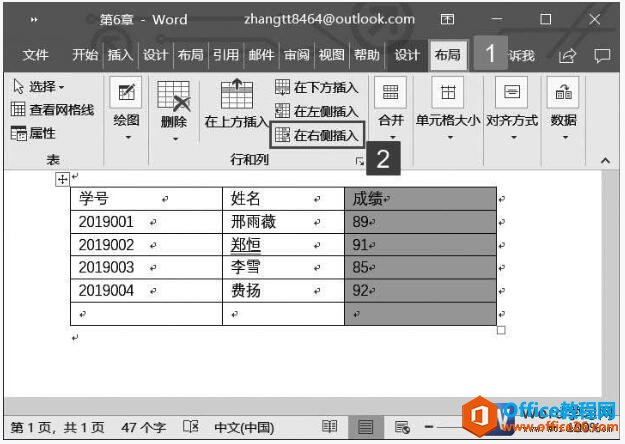
图1
2、此时即可看到当前单元格右侧已插入1列单元格,如图2所示。

图2
方法二
1、在表格中选择多行或多列,例如这里选择一列单元格。然后切换至“开始”选项卡,在“剪贴板”组内单击“复制”按钮,或者按“Ctrl C”快捷键,如图3所示。
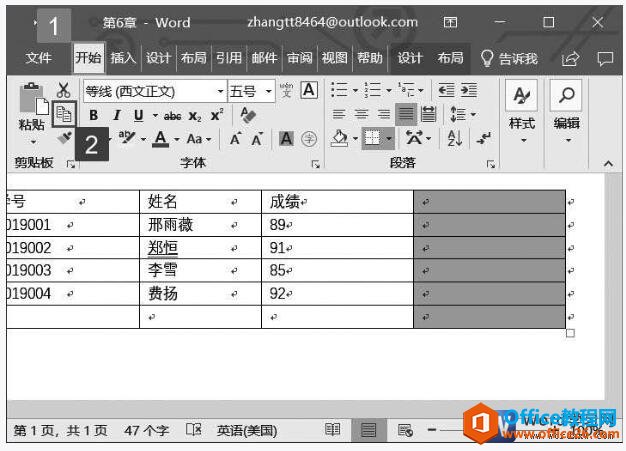
如何在word2019表格中添加或删除单元格的操作方法
在word2019中我们把表格创建完以后,如果需要对表格进行编辑,比如插入或者删除单元格,该怎么做呢。一般我们右键鼠标然后在弹出的快捷菜单中进行插入或删除表格,下面将对在word2019表格
图3
2、将光标定位至表格首行的某个单元格内,单击“粘贴”按钮,或者按“Ctrl V”快捷键,这样也可以插入,如图4所示。

图4
方法三
1、将光标定位至某列单元格的左上角,鼠标单击此时出现的按钮即可在该列左侧插入一列,如图5所示。

图5
2、将光标定位至某行单元格的左上角,鼠标单击此时出现的按钮即可在该行上方插入一行,如图6所示。
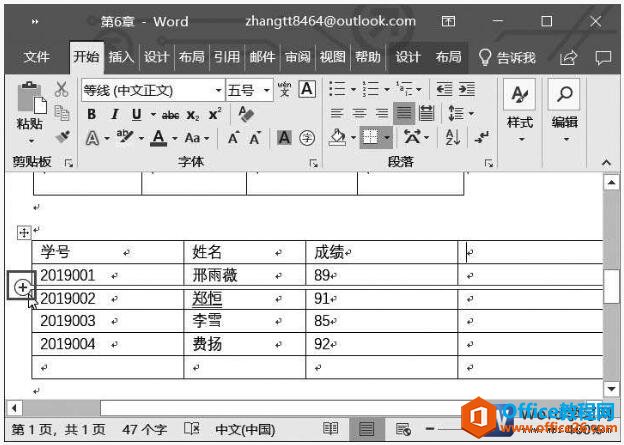
图6
上面为大家讲述了3种在word中插入行和列的方法,我比较喜欢第三种方法,感觉方便快捷,大家可以尝试使用任意一种方法,感觉自己习惯使用哪种方法插入行和列,就用哪种。
实现在word2019文档中表格插入行和列的3种方法的下载地址:
如何将word2019文档中文本转换为表格
Word文档中,用户可以很容易地将文字转换成表格。首先使用分隔符号将文本合理分隔。Word能够识别常见的分隔符有段落标记(用于创建表格行)、制表符和逗号(用于创建表格列),下面介绍将w





